AI怎么绘制曼陀罗花的花纹?
飞特 人气:0ai中想要绘制曼陀罗的图案,该怎么绘制呢?基本结构大多为圆形(有些是正方形),以中心为发散点,绘制参考线,再以重复的花纹来装饰图案。这种重复性图案给人印象深刻,非常美妙。下面我们就来看看ai绘制曼陀罗图形的教程。
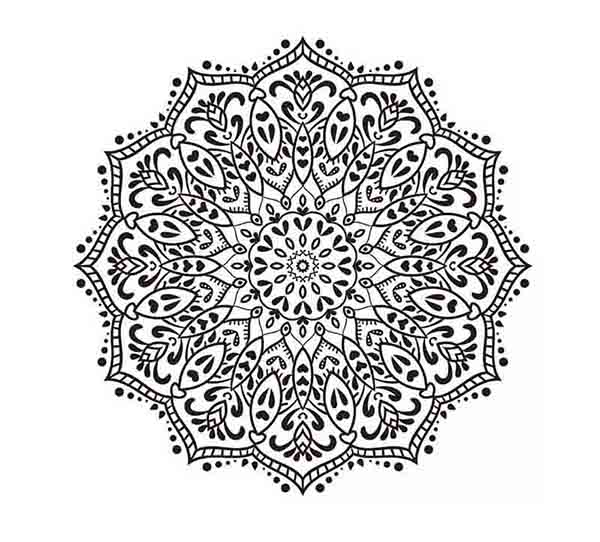
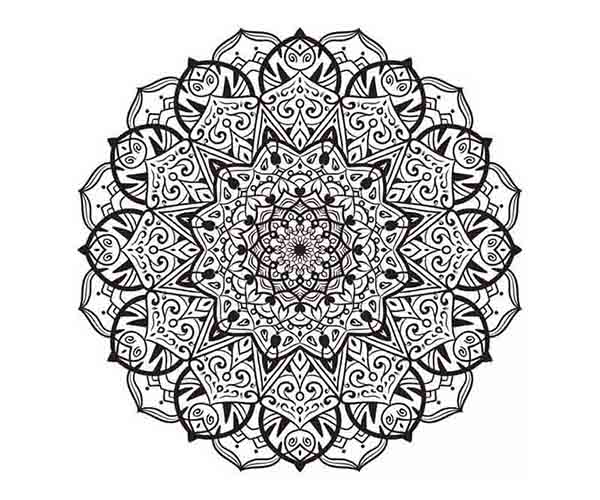
这是我在AI上做的效果,过程非常简单~(虽然很喜欢网上手绘的效果,但是手残党真的没办法好好操作,只能在电脑上画画看~)心情大好的时候可以打印出来涂涂颜色,修身养性~
那怎么操作呢?现在请跟着我一步步来~
01.创建一个A4(横版)的文件,个人比较喜欢这个尺寸以便以后可以打印出来,而且大尺寸后面绘画的时候会比较方便~
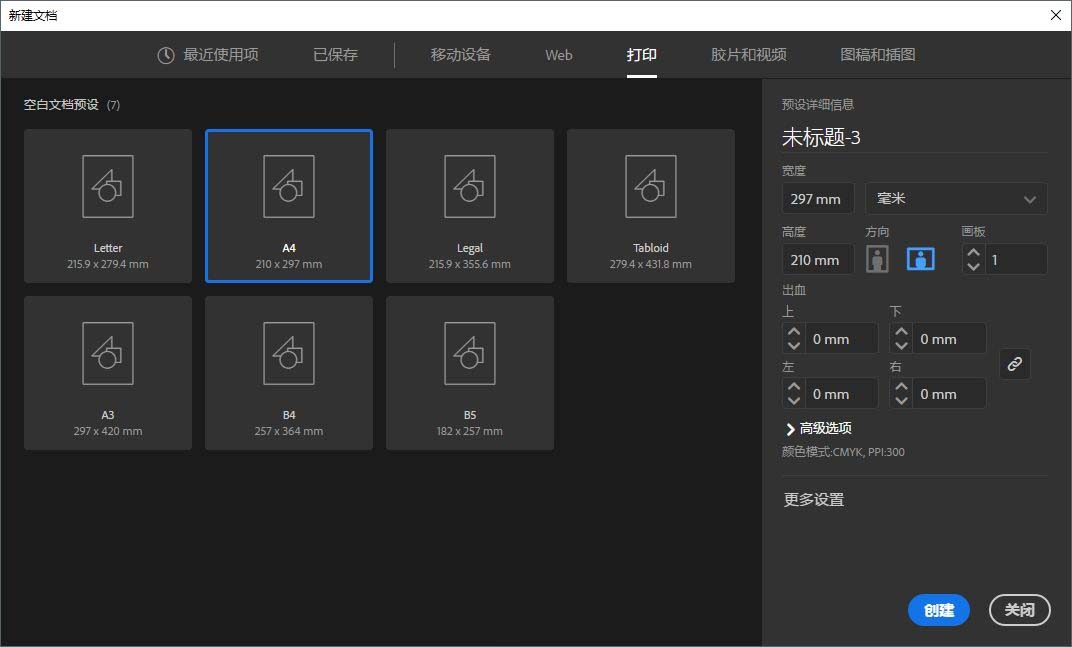
02.画一条垂直的直线,选择【对齐画板】,然后点击【水平居中对齐 和 垂直居中对齐】。
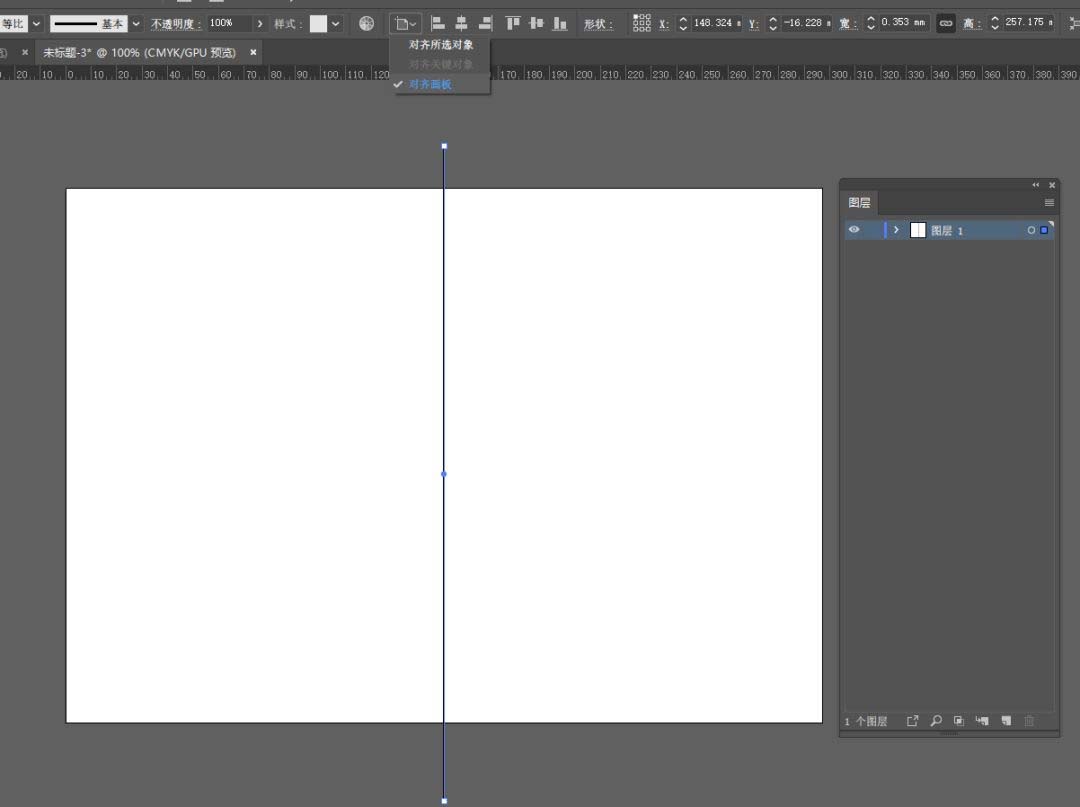
03.选中线段,在【效果-扭曲和变换-变换】中调节参数,【角度:15°】,【副本:11】,看看预览效果,制作出12条以中心等角度发散的参考线。
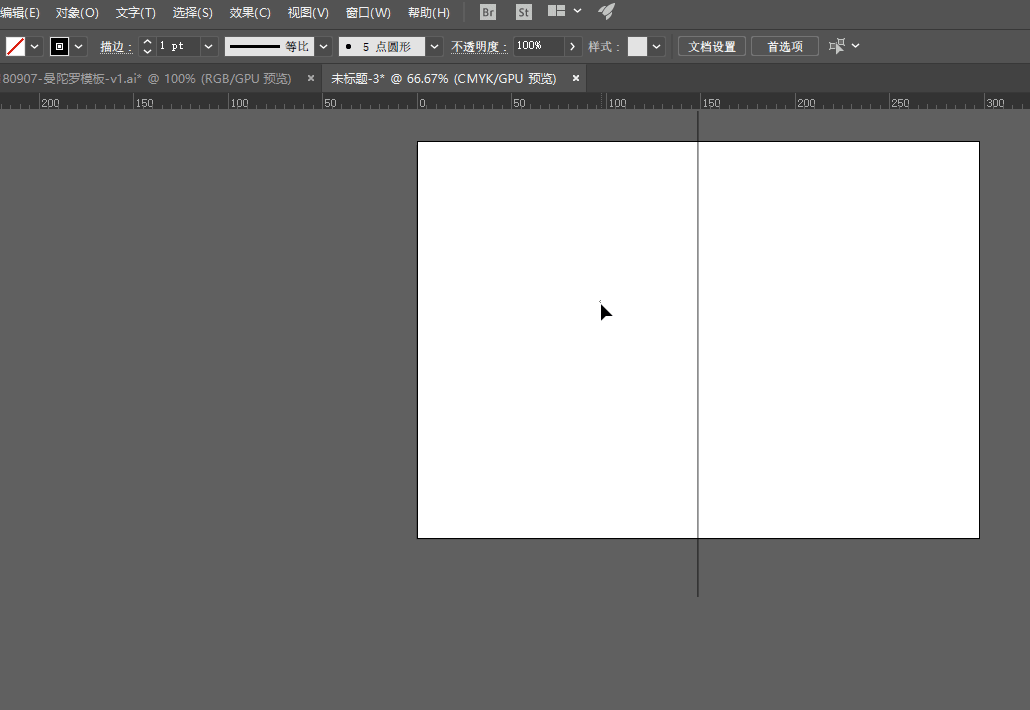
04.选中发散线图层,对象-扩展外观,将发散线变成12条线段。
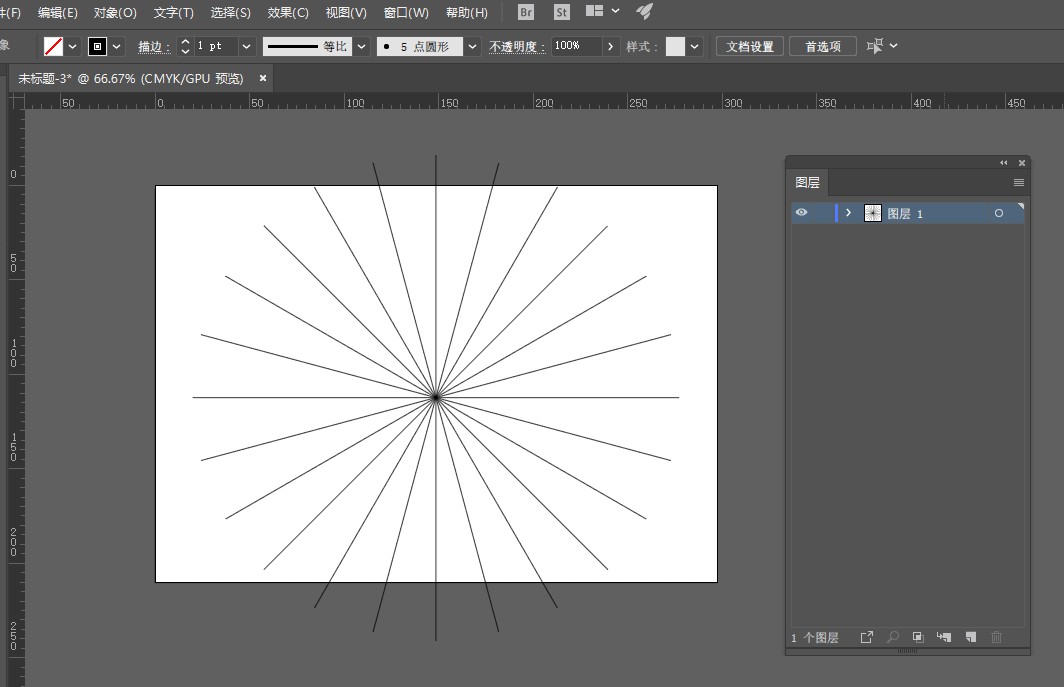
05.在【视图】中勾选【智能参考线】和 【对齐点】。(这个准备是为了方便后面的操作)~
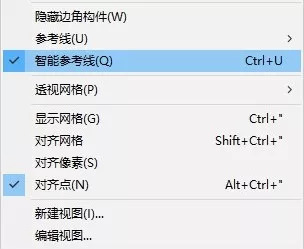
06.新建一个【图层-图层2】(第一个图层命名为-参考线),在新图层上画上橙色的2条线,对齐第一个参考线图层(因为开了对齐点,所以线会自动吸附过去)。
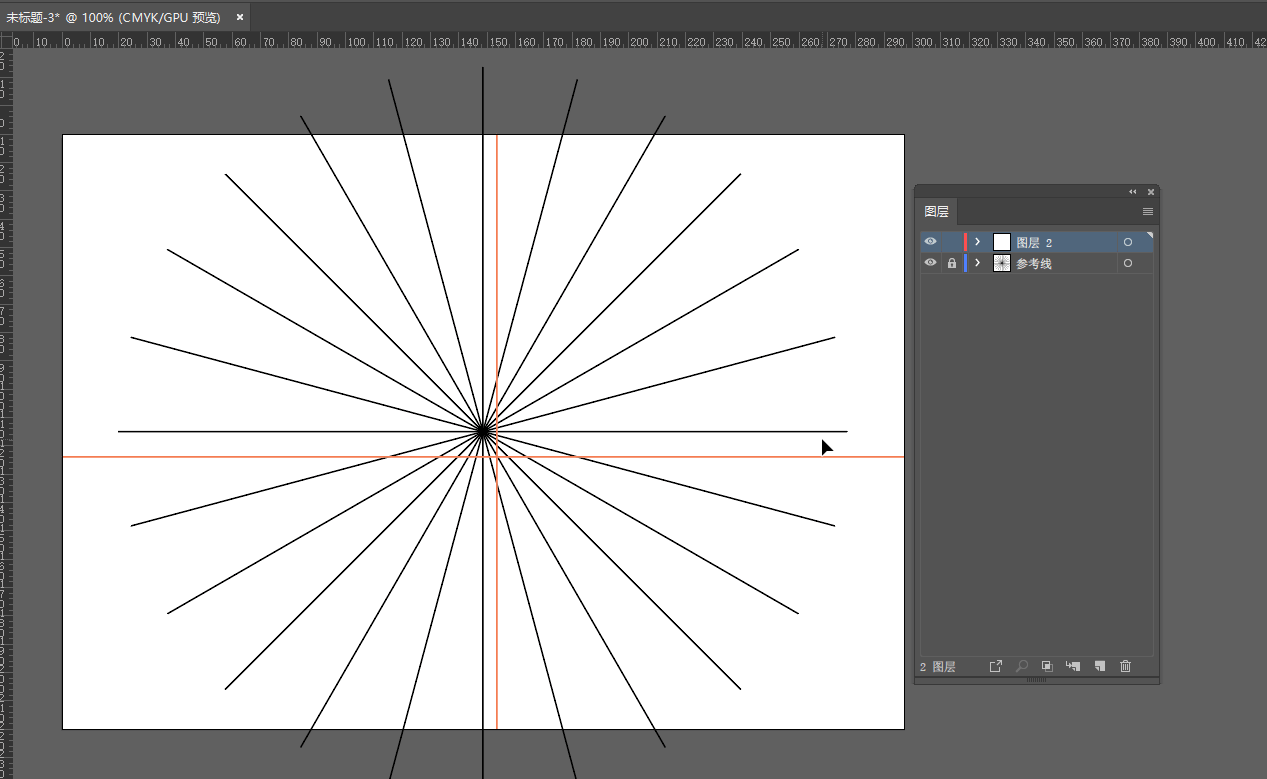
07.保持在图层2,在第一和第二条线之间画一条弯弯的线(需要贯穿2条线)。
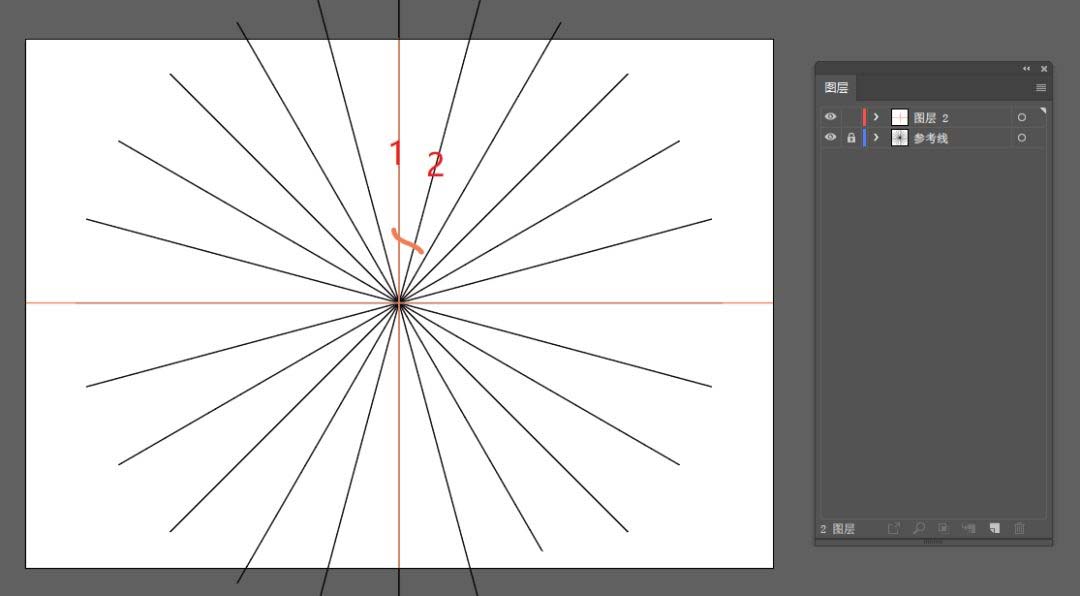
08.全选图层2,执行【效果-扭曲和变换-变换】,【勾选对称】,【副本:1】,确定。
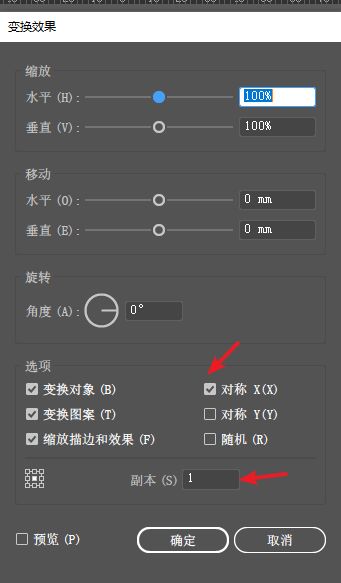
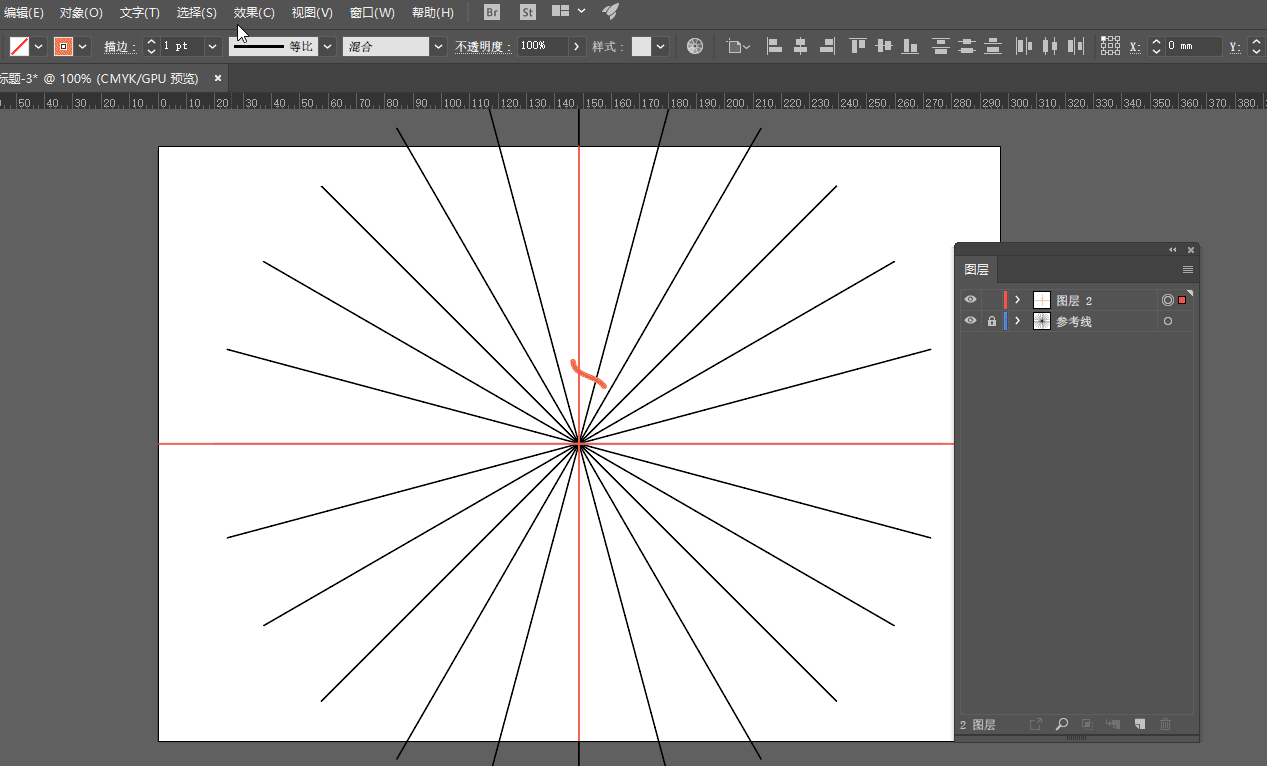
09.继续全选图层2,再次执行【效果-扭曲和变换-变换】,【角度:30】,【副本:11】,确定。
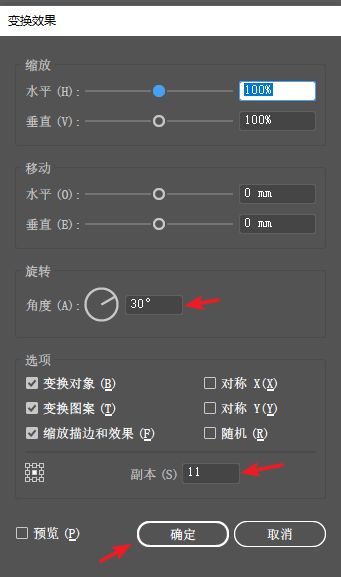
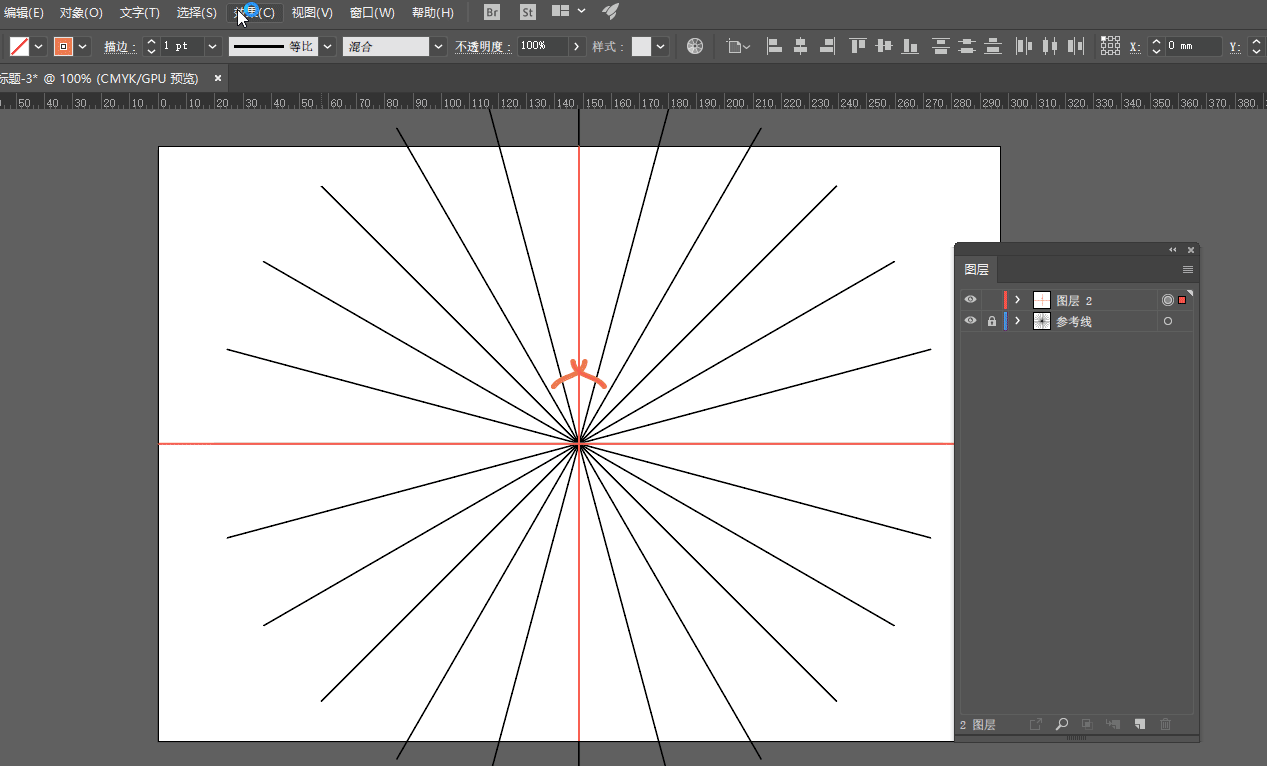
10.快到尾声了~在图层2,制作一个三角形,对齐-蓝色区域。
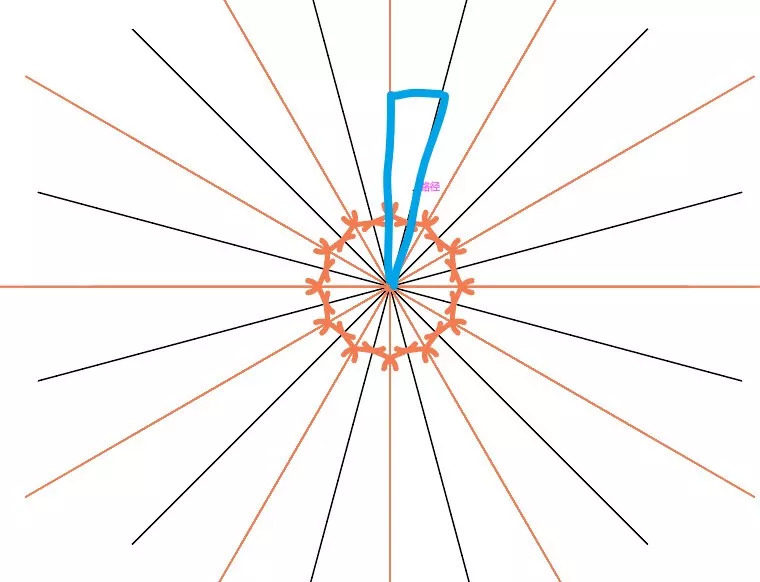

11.选择刚刚制作的三角形,点击图层下面的【建立/建立释放剪切模板】。
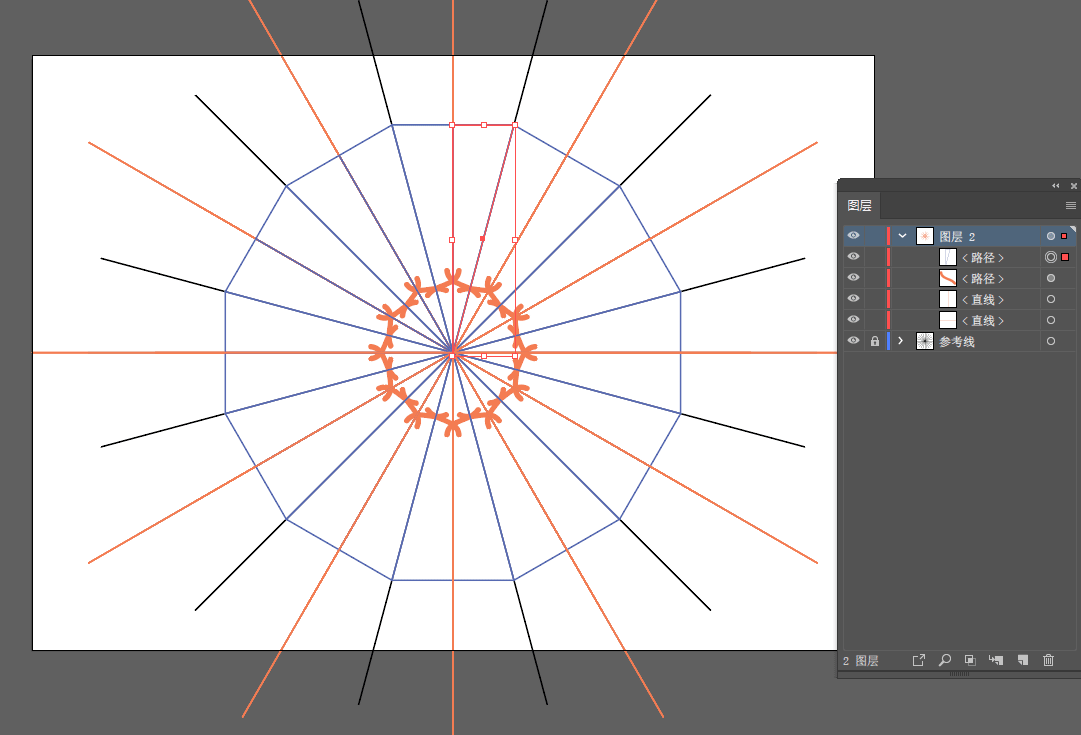
12.锁定三角形,其他参考下图。
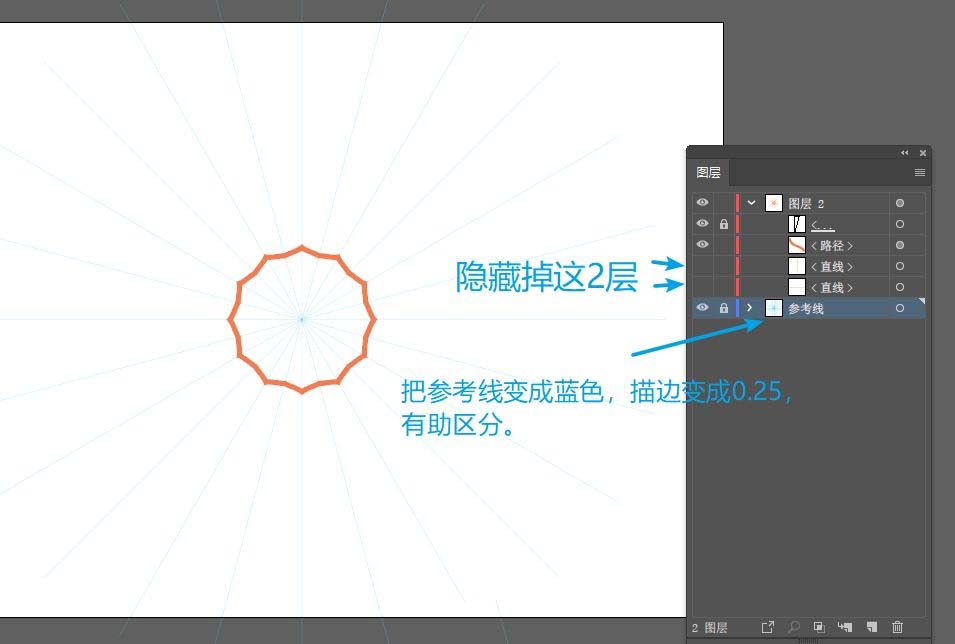
13.见证奇迹的时刻,选中路径层,用画笔工具在"红色区域"绘画花纹!
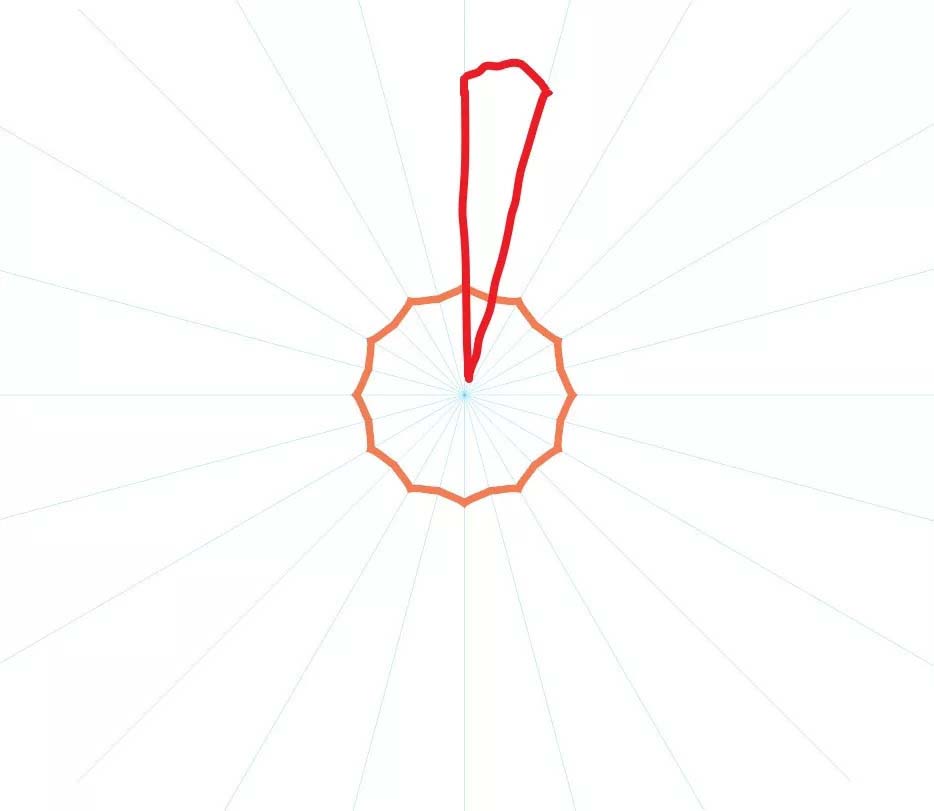
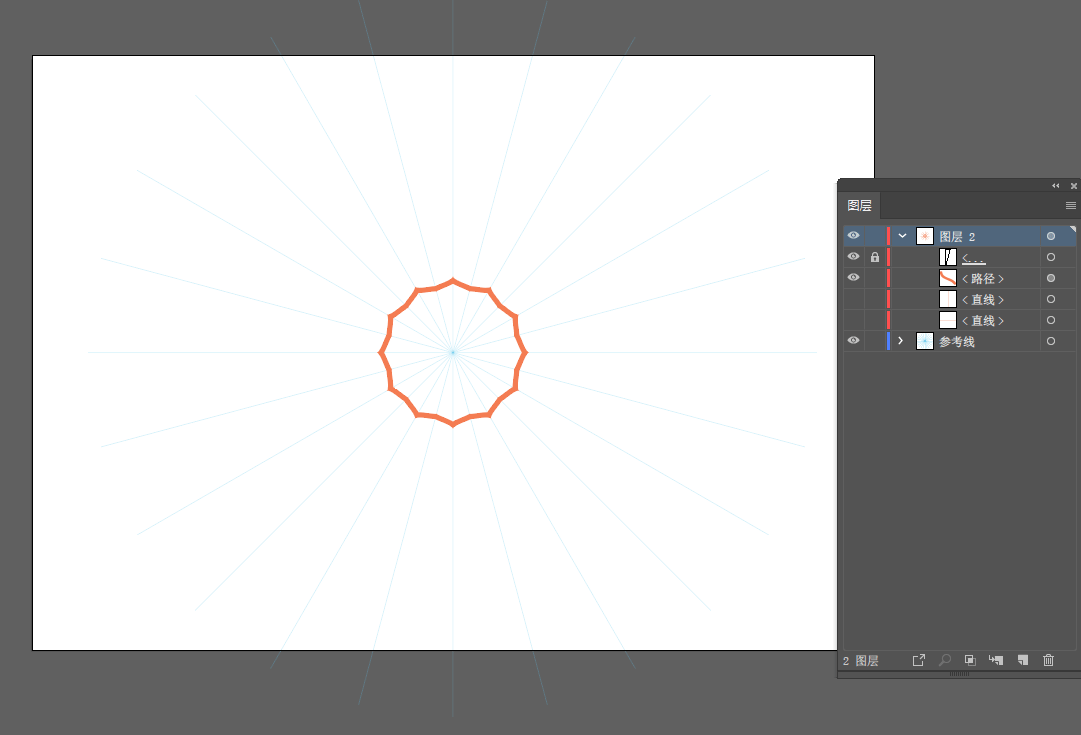
(因为剪切模板的原因,所以画出界的线是不会显示的~)
14.完成绘画后,导出png格式~
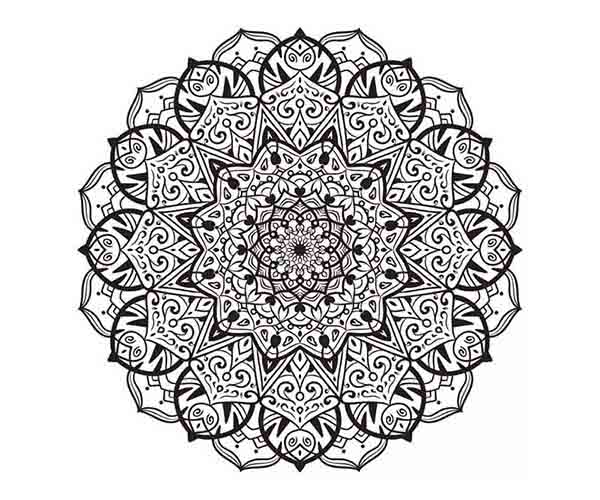
15.将图案放到ps中,在图层上新建一个图层,添加上纹理/图案,就完成了~撒花~

(这是ps的界面了~)
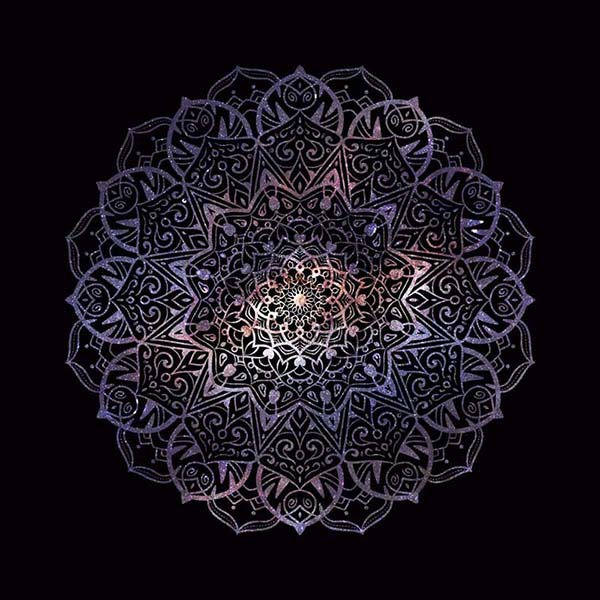
(调光一点颜色,完成)
注意事项:画笔工具可以调整成有压感的画笔来绘制,线条有粗细变化,效果会更好~
呼~终于写完了~其实练习过一次之后,就知道可以用这种方式拓展出其他的效果,例如可以把【副本】调整成其他的数字~可以画出更复杂的效果~
版权申明:本文出自“极客羊工作室”原创,感谢“极客羊工作室”的原创教程分享!
以上就是ai绘制曼陀罗花纹的教程,希望大家喜欢,请继续关注软件云。
加载全部内容